Diseño de Inlay cervical
En Medit ClinicCAD, los usuarios pueden crear Inlays para tratar abrasiones cervicales; las llamamos "Inlays cervicales".
🔎Consejo
Existen varias razones por las que los inlays pueden ser más ventajosos que las restauraciones de resina:
vínculo más seguro en zonas de pérdida cervical extensa
menos decoloración con el tiempo
más duradero que las restauraciones tradicionales
facilita y acorta el proceso de tratamiento
El diseño final de un inlay cervical incluye tres componentes: un inlay, una guía de ajuste y un agarre para la guía de ajuste.
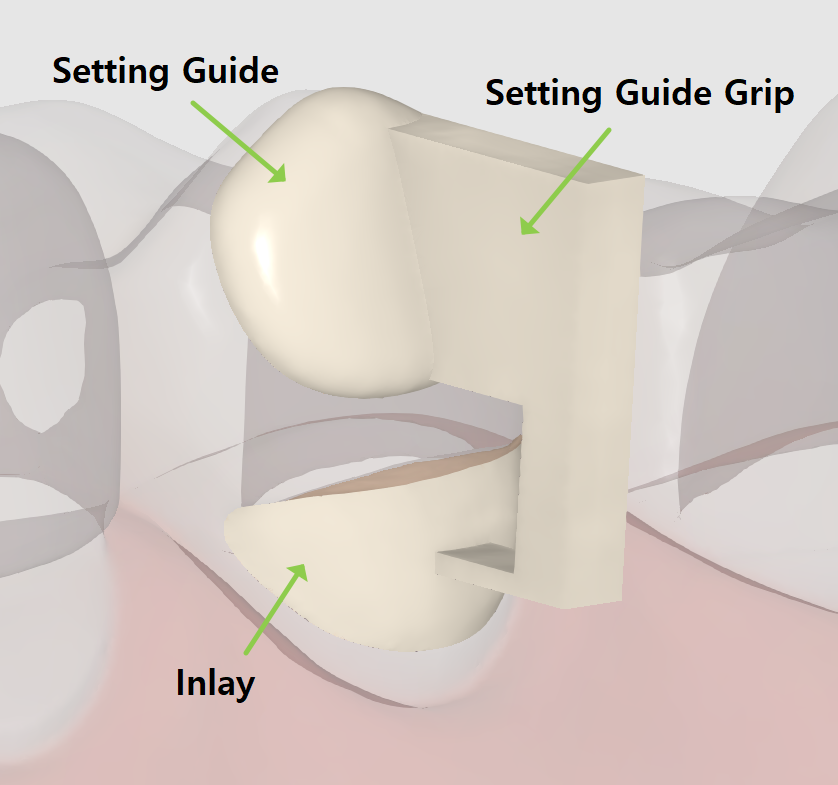
La guía de ajuste y el agarre están diseñados para ayudar a la colocación de la restauración y se pueden quitar fácilmente después. La guía de ajuste es un elemento obligatorio que se crea automáticamente a aproximadamente 1 o 2 mm de la zona de abrasión. Si es necesario, los usuarios pueden modificarlo editando su margen. El agarre para la guía de ajuste es opcional y se puede agregar en el paso final.
El flujo de trabajo de inlay cervical incluye solo 2 pasos: Margen& y ruta de inserción → Diseño final
Para comenzar, registre su inlay como "Subestructura con desplazamiento" en el formulario Medit Link. Luego, ejecute la aplicación y seleccione el módulo Datos preparados.
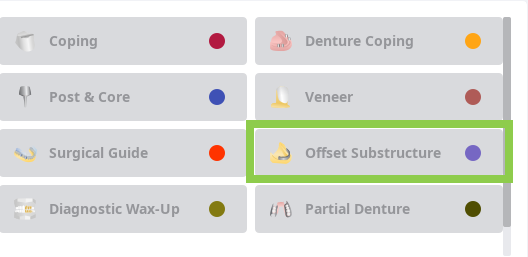
En el primer paso, dibuje un margen para el inlay utilizando la herramienta “Creación automática” o “Creación manual”.
La “Creación automática” dibuja un margen basándose en un punto en el que se hizo clic; la “Creación manual” dibuja un margen basándose en varios puntos.
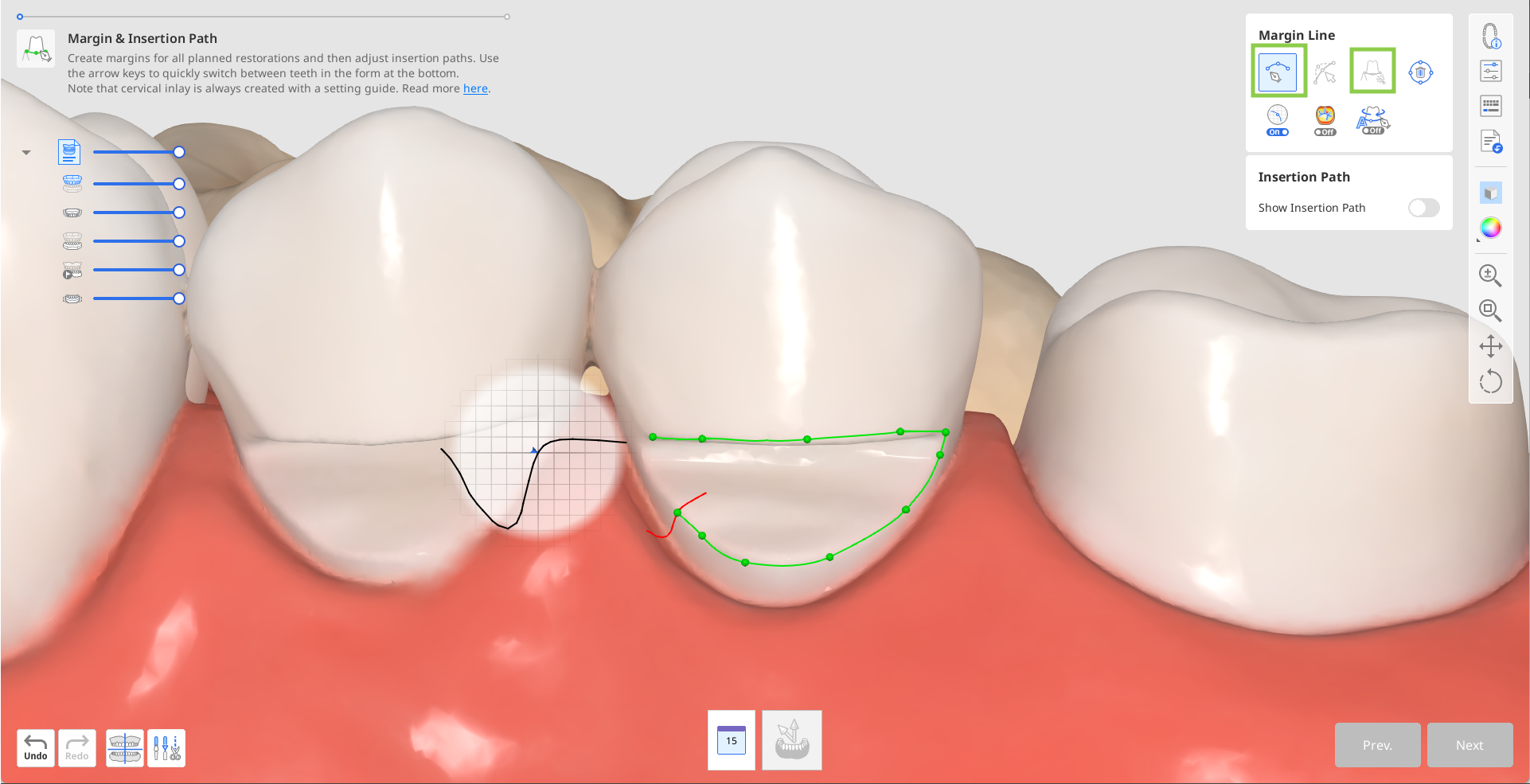
El margen de guía de configuración se creará automáticamente.
Si falla la creación automática, dibuje manualmente el margen de la guía de configuración, dejando aproximadamente 1 o 2 mm entre ambos.
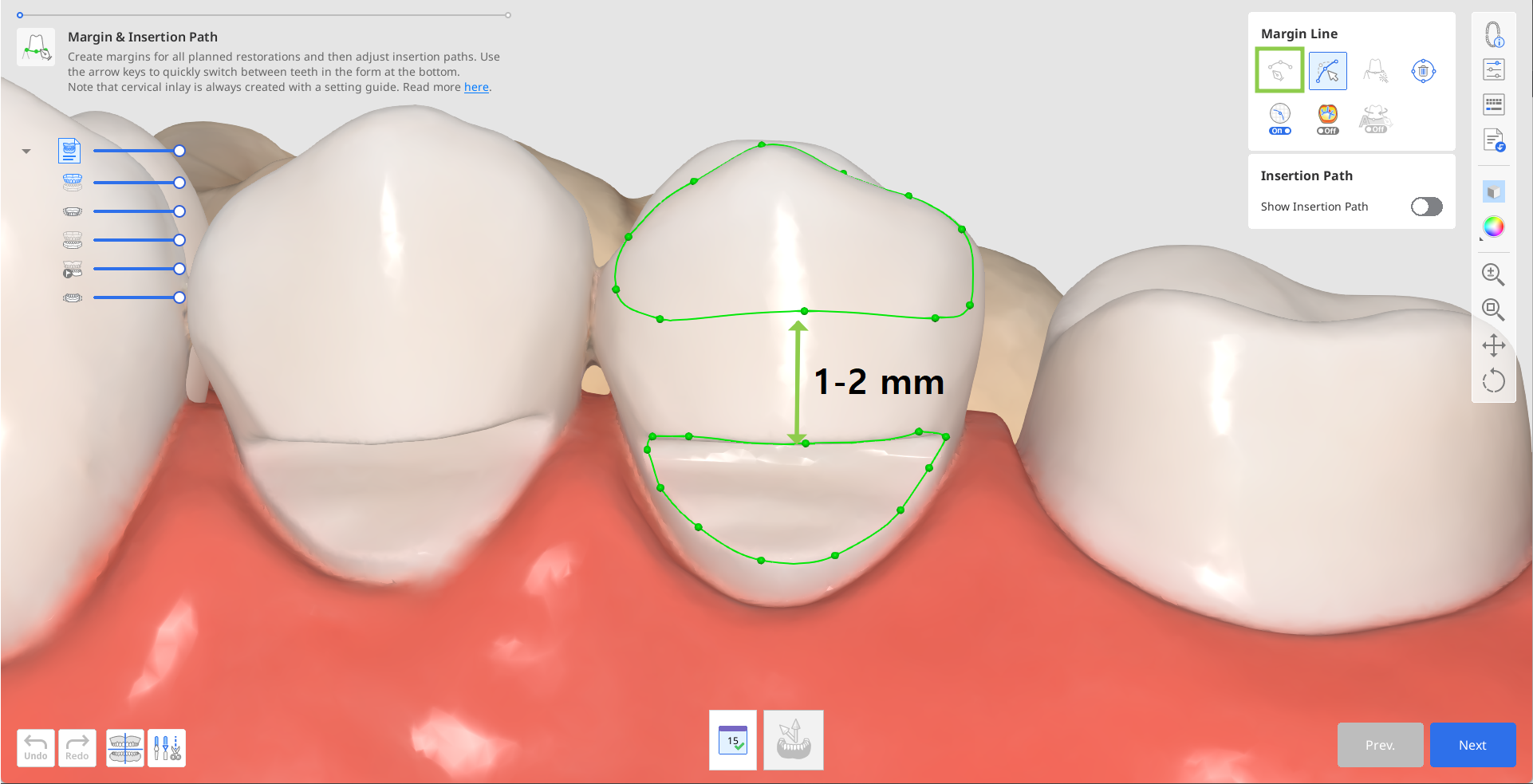
Si es necesario, edite los márgenes creados con la herramienta “Editar”. Utilice las otras herramientas de la línea de margen proporcionadas para ayudarlo a crear un margen más preciso.
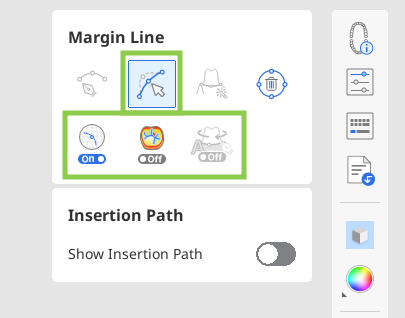
🔎Consejo
Al editar, mantenga presionada la tecla Ctrl/Comando y arrastre el mouse para realizar pequeñas correcciones a mano alzada rápidamente.
Después de crear los márgenes, aparecerá la flecha de la ruta de inserción. Ajústelo para que mire hacia usted arrastrándolo con el mouse y haga clic en "Siguiente".
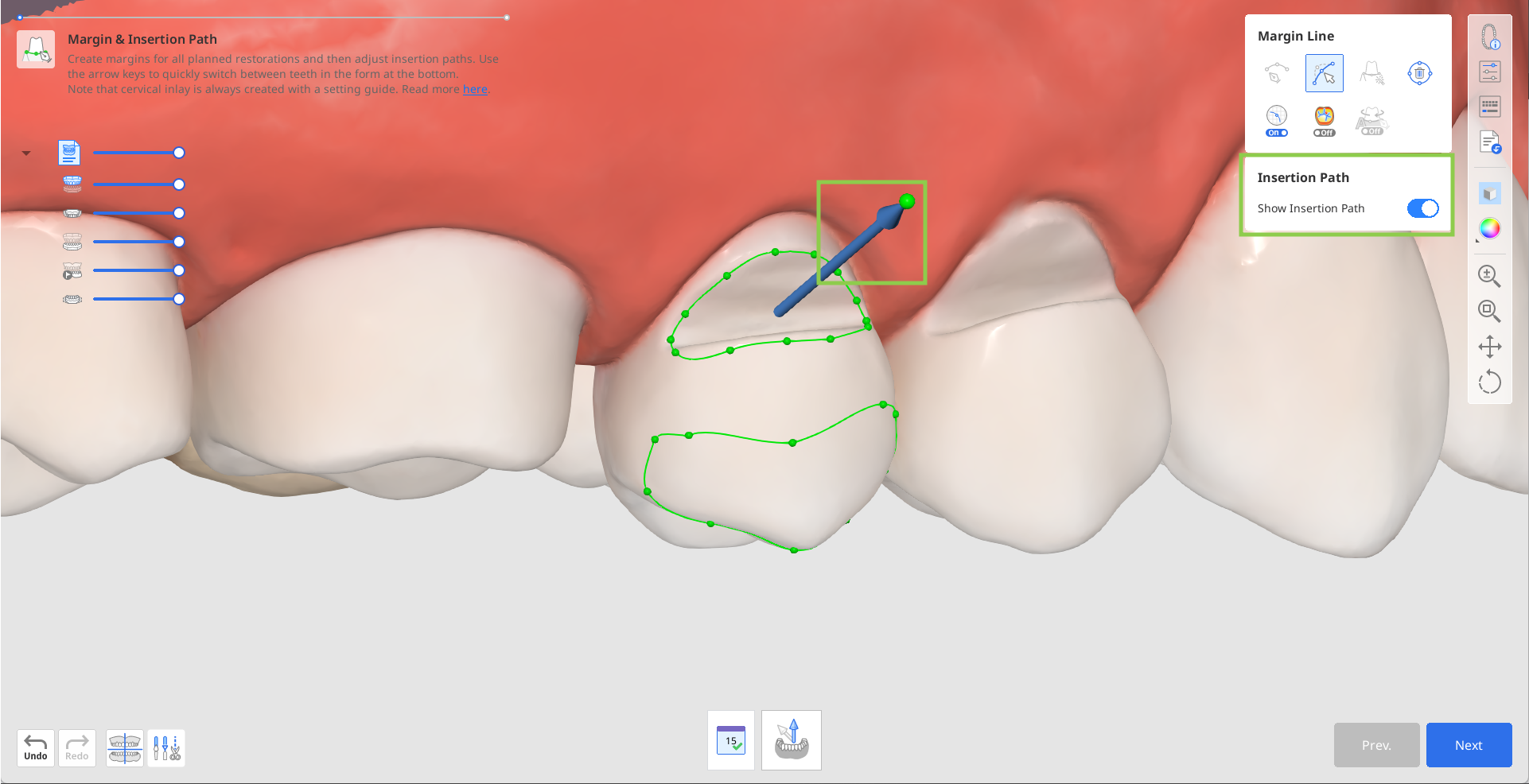
Alternativamente, puede rotar los datos 3D y hacer clic en “Establecer flecha a su punto de vista” en la parte inferior.
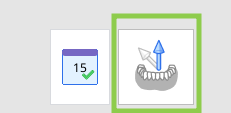
En el siguiente paso, puedes agregar el agarre que ayudará a sujetar el diseño del inlay durante la configuración. Para ello, active la opción “Agarre para la guía de ajuste” a la derecha.
O puede sustituir el agarre por soportes más adelante en el software de su impresora.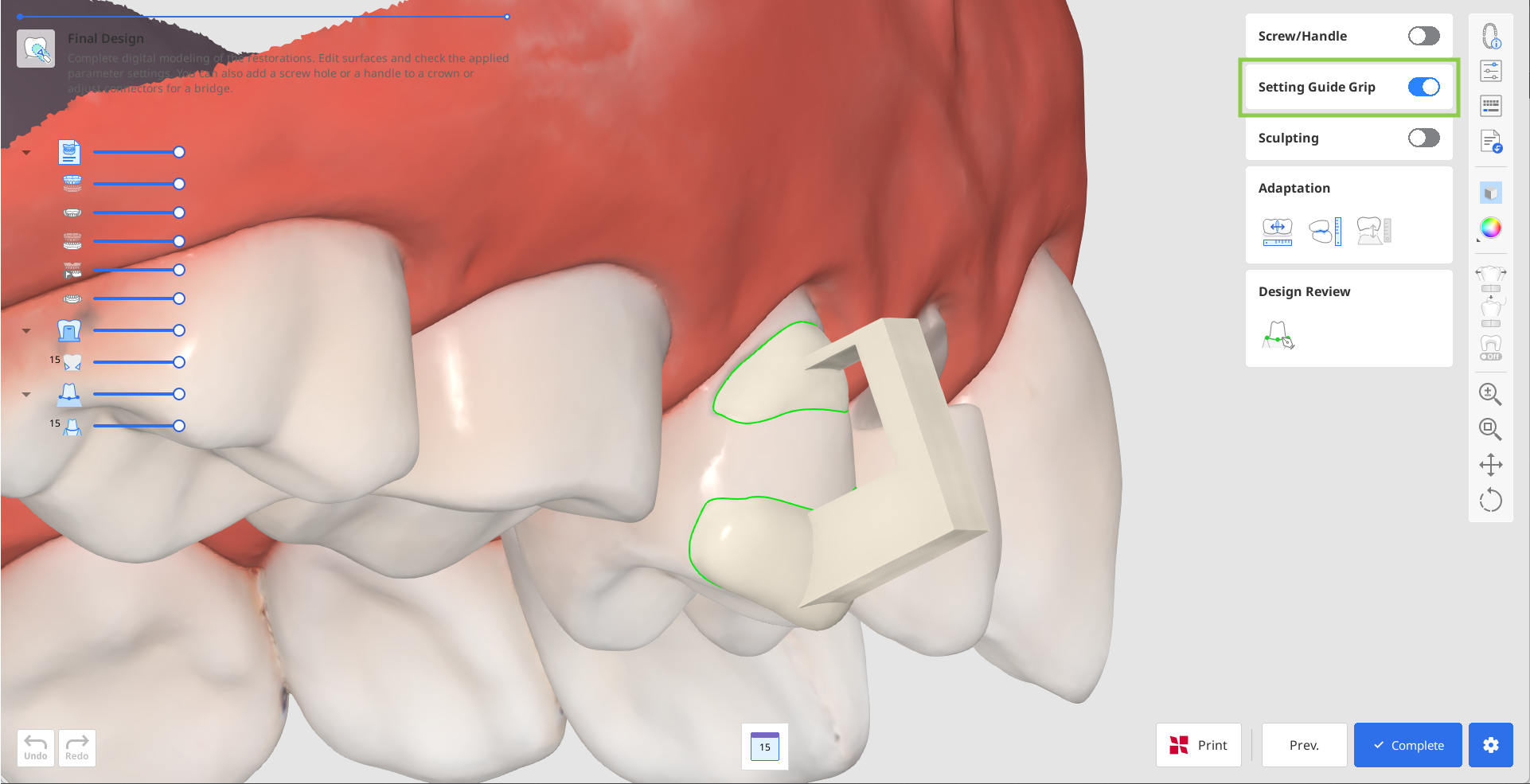
Haga clic en "Completar" para pagar la exportación de su diseño y guardarlo en Medit Link. La aplicación volverá a verificar contigo la creación del agarre.
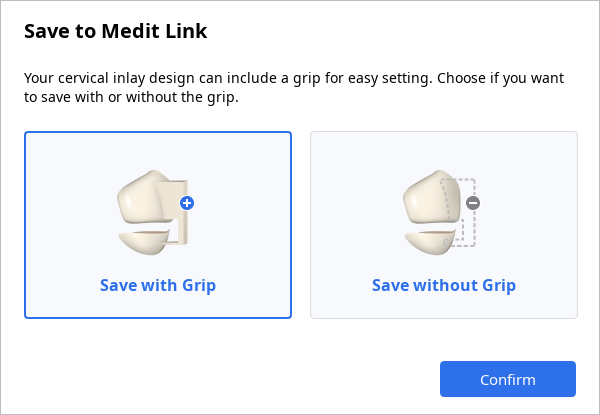
Si tiene una impresora 3D SprintRay, puede transferir su diseño de restauración desde este paso directamente a RayWare Cloud. Para ello, utilice la opción “Imprimir con SprintRay” en la parte inferior y siga las instrucciones en pantalla. Debe tener ya una cuenta de RayWare Cloud para utilizar esta función y pagar el diseño antes de continuar con la impresión.
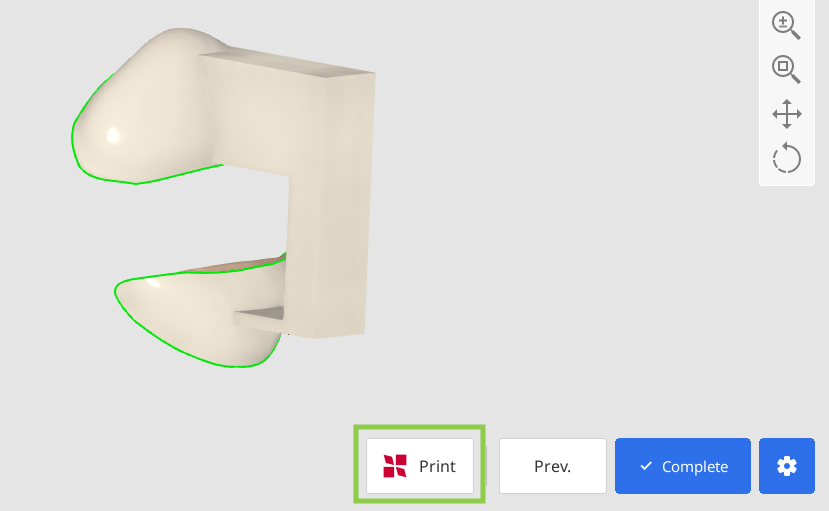
⚠️Precaución
Si tiene dificultades para conectarse a RayWare Cloud, consulte las siguientes pautas de solución de problemas:
comprueba tu conexión a Internet
verifique sus credenciales de inicio de sesión (nombre de usuario y contraseña)
revise su diseño de restauración
Si los problemas persisten, comuníquese con el soporte de SprintRay.